Kako da dodate nove korisnike na vaš WordPress web sajt
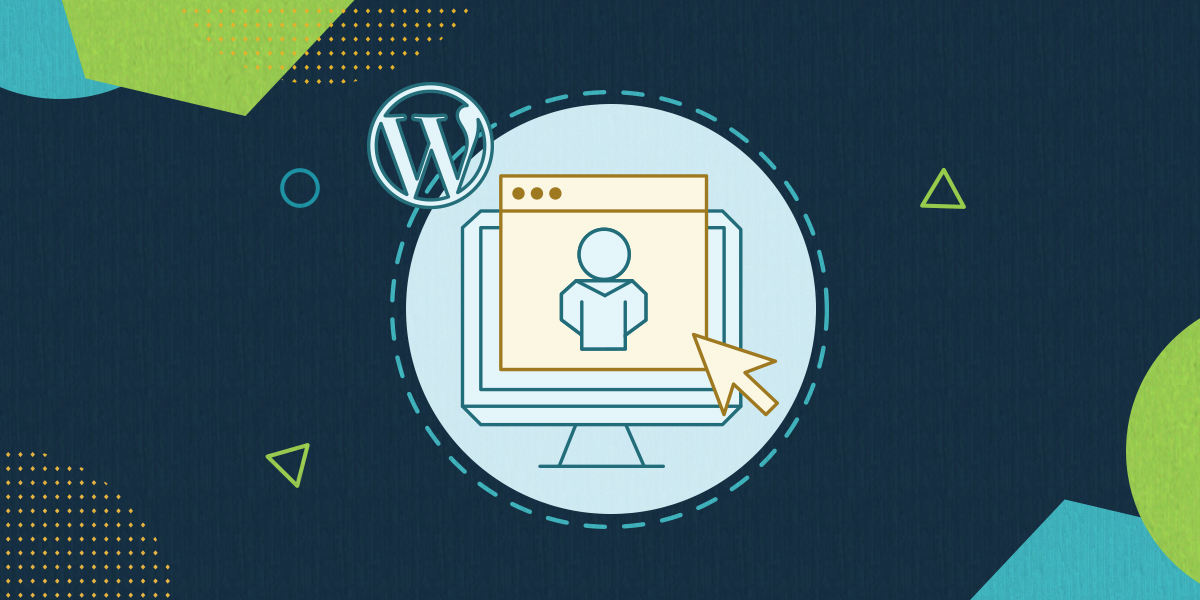
Mnogo je razloga da dodate više korisničkih naloga na svoj web sajt. Na primer, možda imate interni tim koji radi zajedno na različitim delovima vašeg sajta: kreiranje sadržaja, prodaja, tehnička podrška i sl. Svi oni mogu imati svoje naloge i role.
Sa druge strane, možda želite da svojim eksternim korisnicima omogućite da mogu da se registruju na vašem sajtu.
Koji god da je razlog u pitanju, WordPress omogućava da jednostavno dodate nove korisnike i dodelite im neke od dostupnih rola.
Zato ćemo u ovom tekstu objasniti kako da dodate nove korisnike na vaš WordPress web sajt.
WordPress korisničke role (uloge)
Pre nego što pređemo na upustvo za dodavanje korisnika, da vidimo prvo kako funkcionišu korisničke role u WordPress-u. Iz razloga bezbednosti i privatnosti, WordPress ima pet različitih tipova korisničkih naloga, sa različitim nivoima pristupa funkcionalnostima sajta.
Na taj način se sprečava da bilo ko može da se uloguje i izmenja nešto što niste želeli da menjate (na primer da instalira ili deinstalira neki plugin, kreira novu stranicu, obriše teskt na blogu i sl).
Pet podrazumevanih korisničkih rola u WordPress-u su:
Subscriber – ovo je rola sa najmanje prava. Subscriber može da kreira korisničke profile, ali ne može da objavljuje ili edituje postove. On može da ostavi komentare bez potrebe da svaki put unese kredencijale za logovanje, prima notifikacije i pristupi privatnom sadržaju.
Contributor – ova rola ima sva korisnička prava kao i subscriber, ali dodatno može da edituje ili briše svoje postove. Ipak, ne može da objavljuje sadržaj ili upload-uje medijske fajlove.
Author – ova rola omogućava da objavite postove koje ste napisali. Author takođe može da upload-uje medijske fajlove poput slika i videa za potrebe objavljivanja u postovima.
Editor – ova rola ima sva prava kao i author, s tim da pored toga može da edituje i objavljuje postove (ali ne i stranice) koje su napisali drugi autori. Ipak, ova rola ne može da pristupi opcijama unutar admin dashboard-a, poput Plugins, Appearance i Settings.
Administrator – ova rola omogućava full pristup backend-u vašeg web sajta. Administrator ima pristup svim opcijama i može da uradi sve što je moguće uraditi na frontend-u i na backend-u jednog WordPress sajta.
Pored ovih rola, tehnički postoji i Super Admin rola. Ipak, ona se koristi samo na višesajtnoj WordPress mreži i zapravo predstavlja administratorsku rolu za celu mrežu, sa pristupom svim sajtovima unutar višesajtne mreže.
Dodatno, neki plugini mogu dodati više korisničkih rola vašoj WordPress instalaciji.
Dodeljivanje korisničkih rola u WordPress-u
Kako smo već pomenuli, korisničke role imaju važnu ulogu na WordPress sajtu. Kad god želite da dodate nove korisnike, važno je da ispoštujete dobru praksu u dodeljivanju role.
Čak i korisnici koji nemaju lošu nameru, nekada sasvim slučajno mogu napraviti izmenu koja može prouzrokovati štetu na vašem sajtu.
Kada dodeljujete role, najbolje je prdržavati se PLoP pravila (Principle of Least Privilege). To znači da korisniku dodeljujete najniži nivo privilegija koji je dovoljan da on obavi svoj posao i ništa više od toga.
Na primer, rola Administrator treba da bude ograničena samo na one korisnike koji baš moraju da imaju kompletan pristup sajtu. Na taj način niko ne može da iskuljuči neki važan plugin, ili napravi problem sa kodom vašeg sajta preko Theme Editor-a.
U najvećem broju slučajeva Subscriber treba da bude podrazumevana korisnička rola za sve nove WordPress korisnike na vašem sajtu. To obezbeđuje da zadržite kontrolu nad tim ko može da kreira postove.
Podrazumevanu rolu za nove korisnike možete definisati pod opcijom General Settings.
Kako da ručno dodate korisnike na svoj WordPress web sajt
Sada kada znate više o tome kako su klasifikovani korisnički nalozi u WordPress-u, možete da krenete i sa kreiranjem nekih naloga.
Dodavanje novih korisnika na sajt je prilično jednostavan proces. Važno je samo da onaj ko ih dodaje ima administratorske privilegije.
Pre svega se ulogujte na svoj WordPress admin dashboard i idite na opciju User → Add New.

Sada treba da popunite polja. Korisničko ime treba da bude jedinstveno, odnosno sme da ga koristi samo jedan korisnik. Obratite pažnju i da unesete ispravnu email adresu, jer će vam na nju stizati notifikacije.

Polja Name i Website nisu obavezna, ali mogu da se popune kao dodatna informacija za one koji vide profil ovog korisnika.
Kada dođete do polja sa lozinkom imate dve opcije. Možete da unesete svoju lozinku ili da kliknete na dugme Generate password, da biste generisali jaku lozinku direktno iz WordPress-a.

Nakon toga možete ukoliko želite čekirati polje pored Send the new user an email about their account. Ovo je zgodno ukoliko taj korisnik odmah mora da dobije informaciju o tome da mu je otvoren nalog.

Na kraju, ostaje da izaberete rolu koju ćete dodeliti ovom korisniku. Izaberite odgovarajuću rolu iz padajuće liste, a zatim kliknite na dugme Add New User, kako biste završili proces.
Novi korisnik će biti u mogućnosti da se loguje odmah nakon što dobije email obaveštenje o tome.
Kako da omogućite registraciju korisnika na svom WordPress sajtu
Kao što ste videli, dodavanje korisnika na vaš WordPress sajt je dobra opcija kada proširujete svoj interni tim, ili dodajete spoljnog saradnika koji će zajedno sa vama raditi nešto na vašem sajtu.
Za registraciju posetilaca sajta, proces je nešto drugačiji.
Ukoliko želite da posetiocima svog sajta omogućite da se registruju sa nekim nalogom koji će kreirati direktno na vašem sajtu, onda je dovoljno da ispratite sledeće korake:
Ulogujte se na svoj WordPress admin dashboard i idite na opciju Settings → General

Čekirajte box pored Anyone can register, a zatim sačuvajte svoja podešavanja. Primetićete da se nakon toga na vašoj login strani, ispod polja za unos kredencijala, pojavio link Register.

Posetioci koji kliknu na ovu opciju mogu da izaberu svoje korisničko ime i lozinku i unesu svoju email adresu kako bi kreirali nalog za vaš sajt.

Nakon što kreira nalog, posetiocu će na email biti poslata potvrda da je nalog kreiran, zajedno sa instrukcijama za logovanje.
Na taj način će odmah moći da se loguje kao posetilac sa svojim nalogom.
Nenad Mihajlović